
Аддон Ghostery в Firefox охраняет конфиденциальность пользователя в Сети. Он детектирует и блокирует на открываемых пользователем веб-страничках всевозможные инструменты отслеживания: трекеры, шпионские скрипты, сетевые жучки, маяки и пиксели. Все эти «хитрые приспособления» в буквальном смысле этого слова вынюхивают всевозможную информацию о посетителе веб-ресурса: что открывает, куда переходит, сколько на страничке пребывает. И более того — заглядывают в куки и веб-журнал браузера, дабы узнать, что ранее юзер запрашивал в поисковиках и какие сайты посещал.
Почему нужно использовать Ghostery?
Возможно, вы удивитесь: кому и зачем нужны все эти данные? К нашему сожалению, очень даже нужны. Уж поверьте. Все эти «невидимки» — цифровые слуги, которые собирают информацию о поведенческих факторах пользователя, проще говоря, о его интересах и целях. А затем передают её «хозяевам» — различным компаниям и фирмам.
Имея чёткое представление об активности пользователей в Сети (благодаря жучкам-невидимкам!), им (компаниям) уже куда проще выстраивать свою маркетинговую, производственную стратегию, и не только. А ведь в этой сфере есть и так называемые предпринематели-перекупщики. Они ничего не производят, не рекламируют. Их товар — собранная информация о пользователях интернета. Которую, кстати говоря, они успешно реализуют всем, кому нужно и, причём, за хорошие деньги.
И снова вами может овладеть удивление. Ну, скажем, в вашем сознании проскользнёт такая мысль: «Не всё ли равно? Ну и пусть смотрят, пусть следят, записывают, фиксируют. Это же не вирусы! Мне-то что от этого?».
И тут есть, что противопоставить. Как минимум, есть несколько причин:
- Утечка личных данных: кто-то посторонний может узнать о вас то, что совсем не нужно ему знать и, самое главное, то, что вы скрываете от чужих глаз. К примеру, адрес, место работы или учёбы, телефон, семейный статус, имена и фамилии родственников и т.д. В некоторых случаях это может быть даже и опасно.
- Медленная загрузка веб-страниц и работа сайта в целом. Все эти «жучки», как и другие элементы вёрстки, потребляют сетевой трафик, аппаратные ресурсы компьютера. А следовательно — являются дополнительной нагрузкой. Причём бесполезной и ненужной с точки зрения посетителя сайта.
Согласитесь, довольно сильная мотивация для тех, кто желает работать и отдыхать в Сети безопасно, конфиденциально, анонимно. Помните, как в пословице: «Любопытной Варваре нос оторвали». Так вот жучки и всякие прочие шпионские штучки на веб-страничках, образно говоря, это тоже «любопытные варвары». И «нос» им нужно отрывать сразу же, на этапе сетевого запроса, при помощи аддона Ghostery, дабы от греха подальше.
Установка
Скачать Ghostery можно двумя способами. Выбирайте, какой для вас удобней. В любом случае, вы получите последнюю версию официального дистрибутива.
Способ №1
1. Нажмите в браузере кнопку «Меню» (значок «три полоски» вверху справа).
2. Щёлкните иконку «Дополнения».
3. На вкладке раздела, в поисковой строке (расположена вверху справа), задайте название аддона — ghostery. Затем нажмите «Enter» или кликните по иконке «Лупа» в поле запроса.
4. В выдаче нажмите кнопку «Установить» (в блоке расширения).
Способ №2
1. Откройте официальный сайт для загрузки аддонов для Firefox — addons.mozilla.org.
2. В строке поиска напечатайте — ghostery.
3. Клацните в списке подсказок по названию аддона.
4. На загрузившейся страничке кликните по кнопке «Добавить… ».
Запуск
По завершении инсталляции перезагрузите Firefox, кликните по кнопке расширения и выполните следующие действия:
1. В панели «Добро пожаловать… » дайте ответ на согласие конфиденциальной передачи данных о сайтах и трекерах разработчикам в целях улучшения функционирования аддона. Кликом мышки выберите ответ: «Да, я поделюсь» или «Нет, спасибо».
2. Аналогичным образом дайте ответ на запрос возможности доступа к аналитической информации.
3. Далее вам будет предложено создать учётную запись в сервисе Ghostery. Личный аккаунт позволяет пользоваться дополнительными функциями (которые незарегистрированным юзерам недоступны).
Как пользоваться
Для того чтобы отстроить фильтрацию на веб-страничке, открытой в текущей вкладке, и ознакомься со статистикой заблокированных элементов, сделайте следующее:
1. Нажмите кнопку «Ghostery» в панели FF.
2. Все обнаруженные трекеры, метрики и прочие нежелательные элементы отображаются в виде списка, в правой части окна. Для каждого объекта доступны три действия — три кнопки в блоки записи:
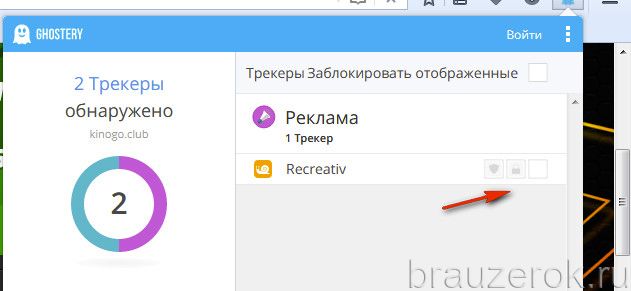
«Щит на зелёном фоне» — не блокировать на этом сайте (добавить в исключения).
«Замок» — блокировать скрипт только на сайте в текущей вкладке.
«Галочка на красном фоне» — блокирование скрипта на всех сайтах, запрашиваемых пользователем в браузере.
Выберите необходимое действие — клацните в строке трекера по соответствующе кнопке.
Кроме создания выборочных надстроек фильтрации, в расширении предусмотрены команды глобального действия — кнопки, расположенные в левом блоке панели:
«Доверять… » — не отфильтровывать все найденные объекты.
«Ограничить» — блокировать все объекты, отображённые в списке.
Временное отключение Ghoster выполняется кнопкой «Приостановить».
После клика аддон выключается, а кнопка принимает значение «Возобновить».
Соответственно, если её щёлкнуть, дополнение снова включится.
«Показать карту трекеров» — это ссылка на онлайн-сервис Evidon, предоставляющий схемы взаимодействия, сетевые связи трекеров.
Для использования всех его ресурсов нужно создать учётную запись — заполнить поля регистрационной формы на открывшейся страничке.
Настройки
Кроме панели управления в аддоне есть меню. Чтобы открыть его, клацните иконку Ghoster в панели FF, а потом в выпавшем окне нажмите значок «три точки».
В новом окне доступны следующие разделы:
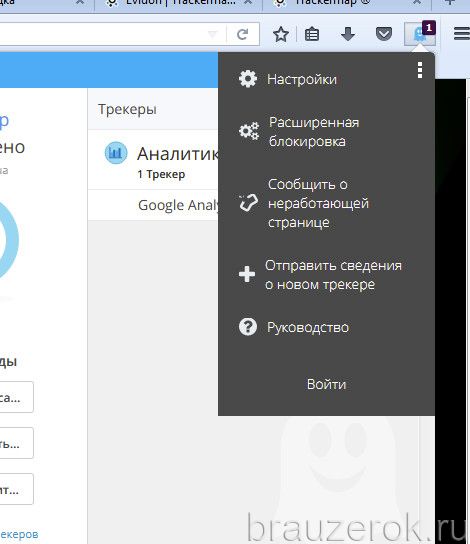
«Настройки» — большое подменю с собственными разделами:
«Трекеры и блокировка» — конфигурация интерфейса (отображение значков, ссылок), надстройки блокировки (разрешение трекеров владельцев сайта, индивидуальных правил фильтрации).
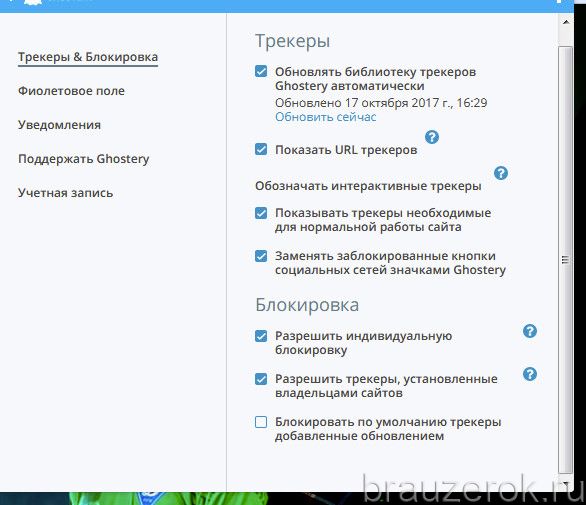
«Фиолетовое поле» — опции информативной панели, по умолчанию появляющейся внизу справа окна браузера после загрузки страницы (время отображения, месторасположение, включение фона).
«Уведомления» — включение/отключение различных уведомлений расширения.
«Поддержать… » — управление программами пользовательской поддержки (настройка отправки аналитики, данных о сайтах).
«Учётная запись» — авторизация и регистрация в сервисе Ghoster, импорт/экспорт конфигурации аккаунта.
Следующий пункт главного меню — «Расширенная блокировка». В этой вкладке можно указать, какие типы элементов нужно блокировать, а какие нет (реклама, метрики, функции соцсетей и др.).
Плюс к этому — в подразделе «Доверенные сайты» (на этой же вкладке) можно добавлять сайты в белый список (фильтр на их страницах действовать не будет).
«Сообщить о неработающей странице» — отправить сообщение о неполадках, возникших на какой-либо странице.
«Руководство» — справочная информация.
Ghostery — верный охранник конфиденциальности в интернете
Ghostery ограждает пользователя от «невидимых» злых сил Интернета. Предупреждает всякие проявления шпионажа за пользователем. В его базе свыше 500 компаний, занимающихся внедрением веб-жучков на сайты. Расширение не передаёт пользовательские данные посторонним. Они доступны только разработчикам и только при условии согласия на их предоставление.
Ghostery можно использовать анонимно — без предоставления личных данных, без прохождения регистрации и авторизации (аккаунт создаётся по желанию на сервисе).
Видео по теме:

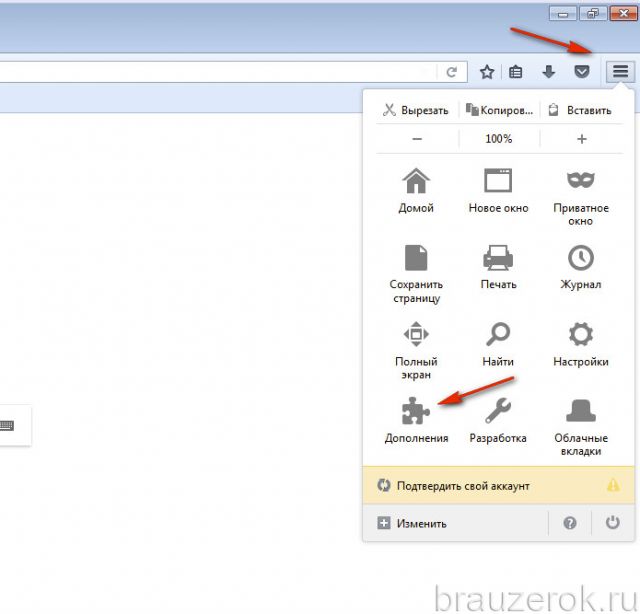
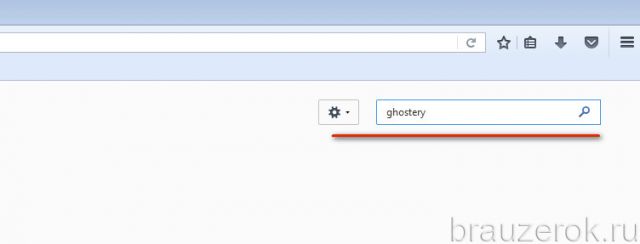
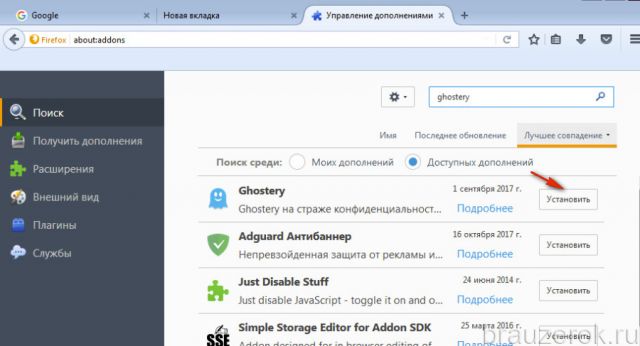
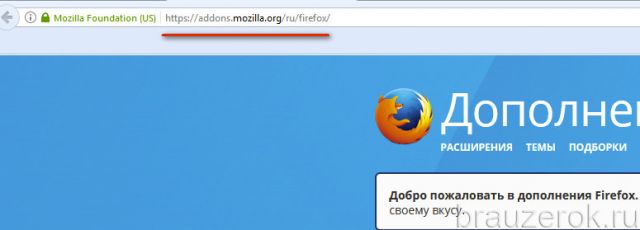
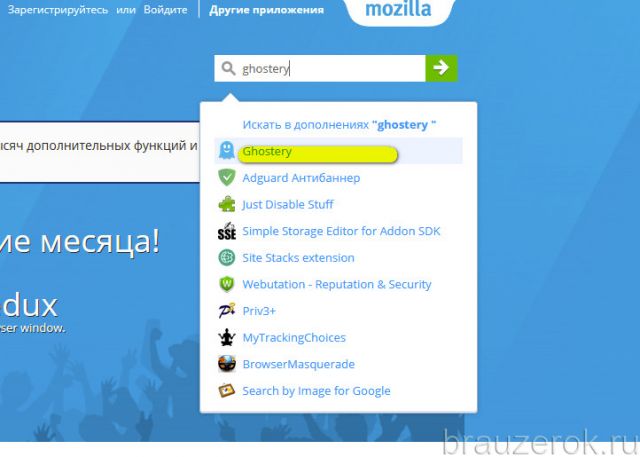
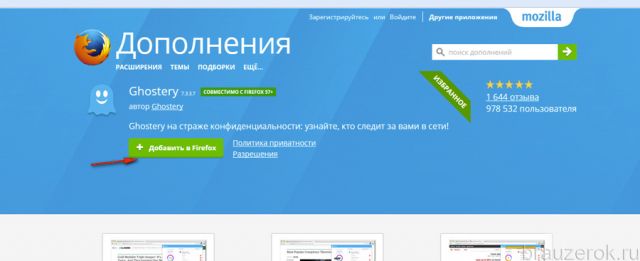
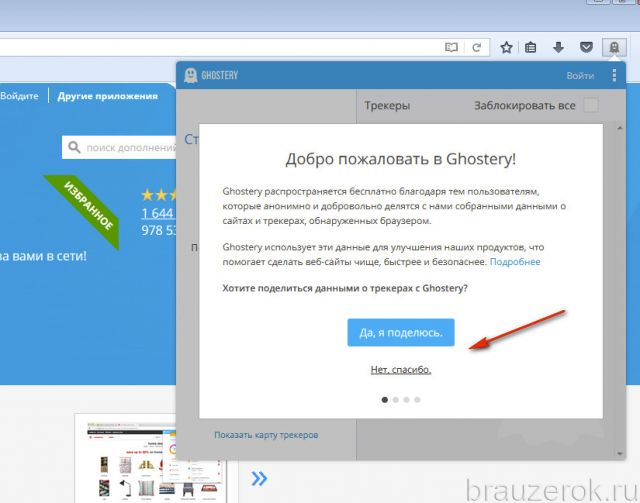
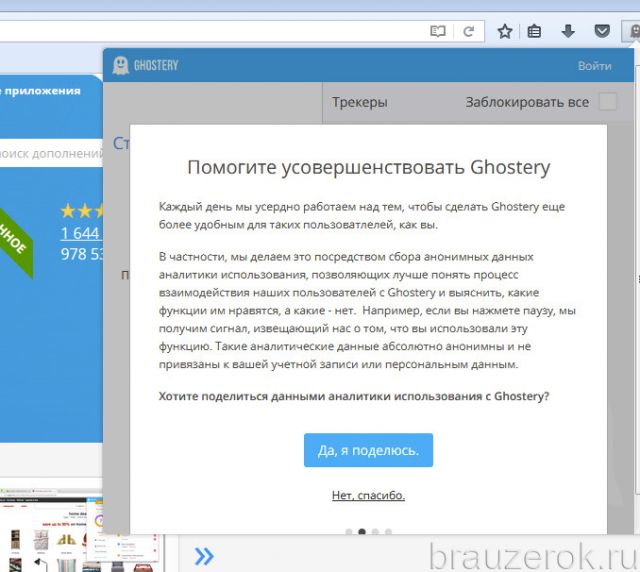
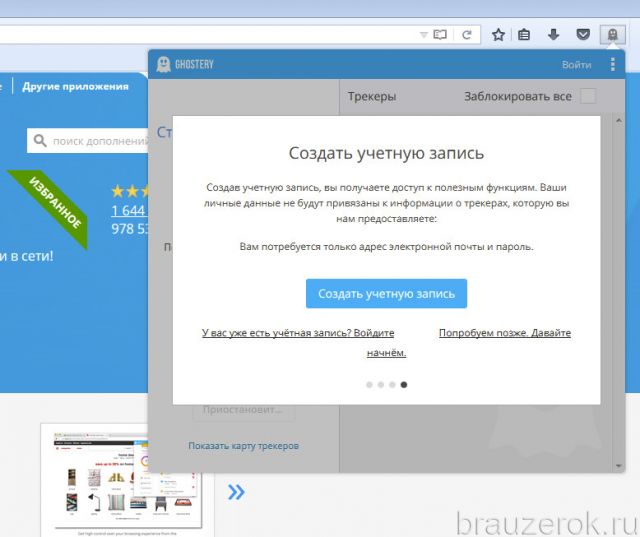
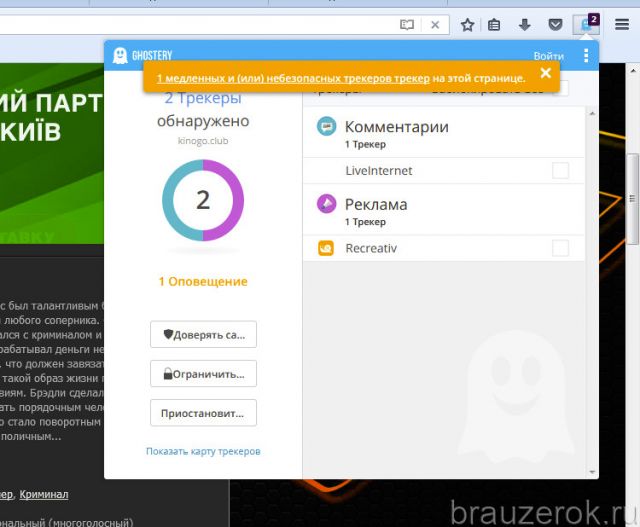
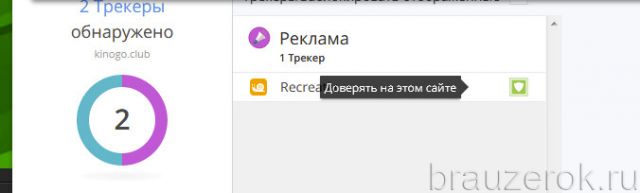
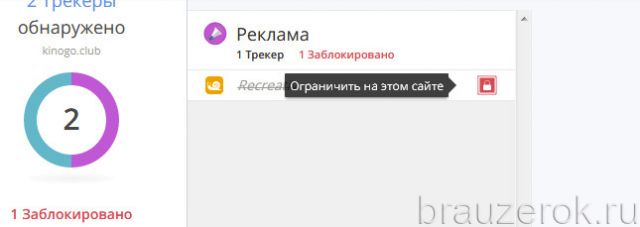
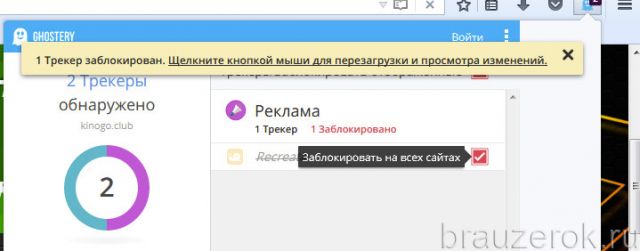

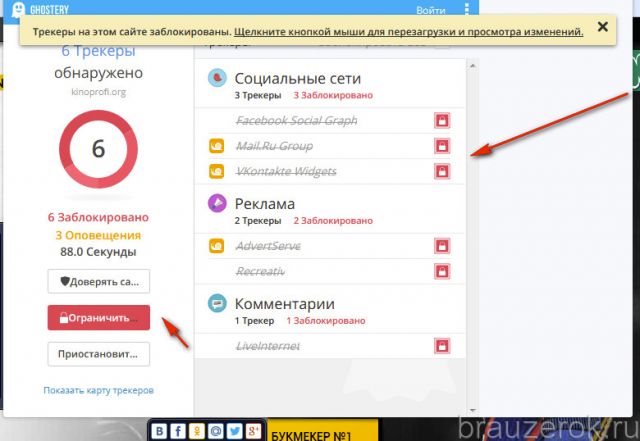
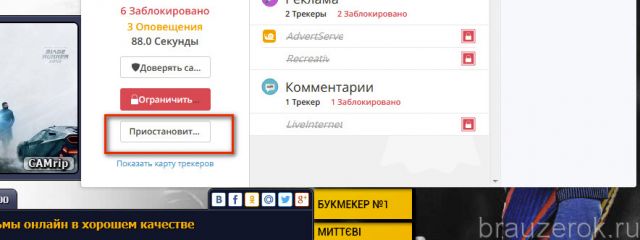
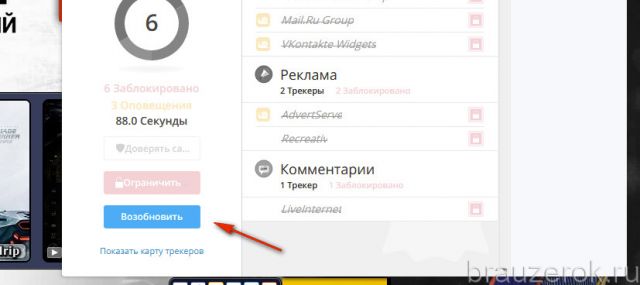
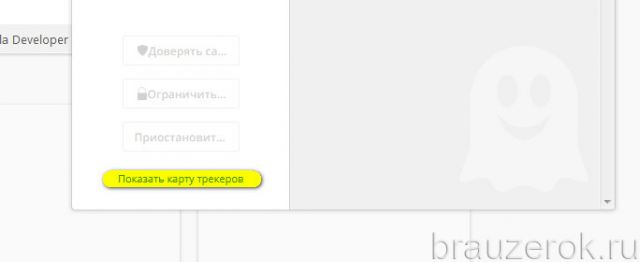
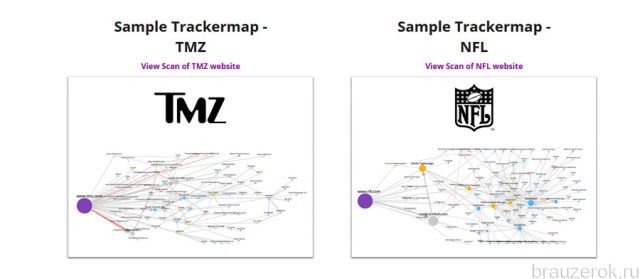
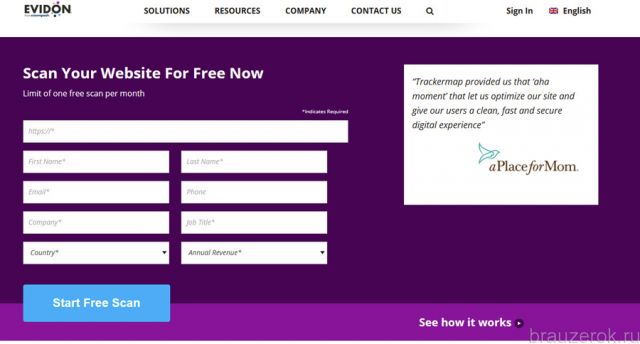
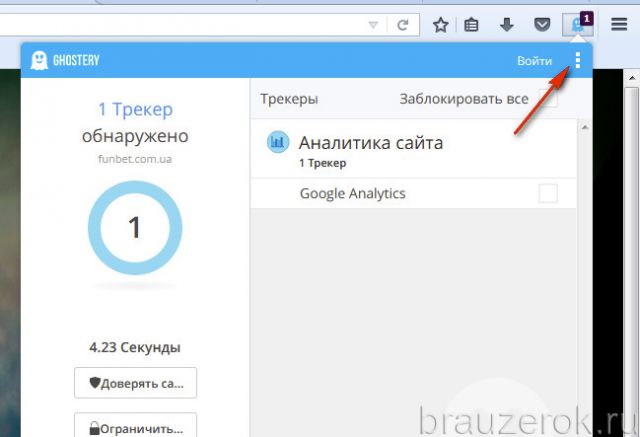
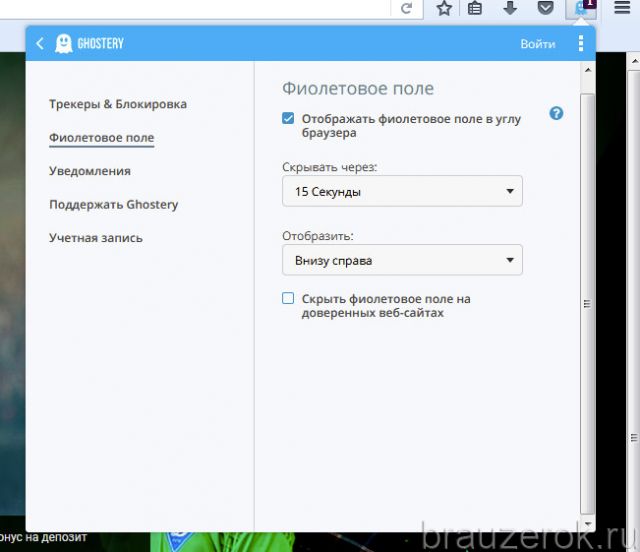

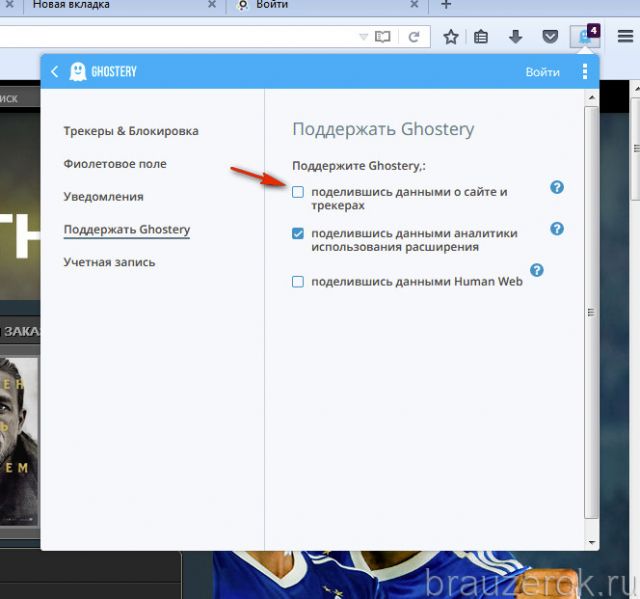
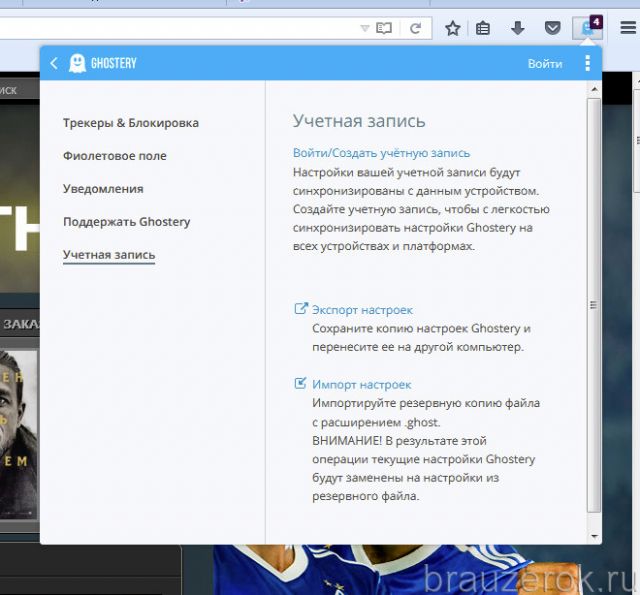
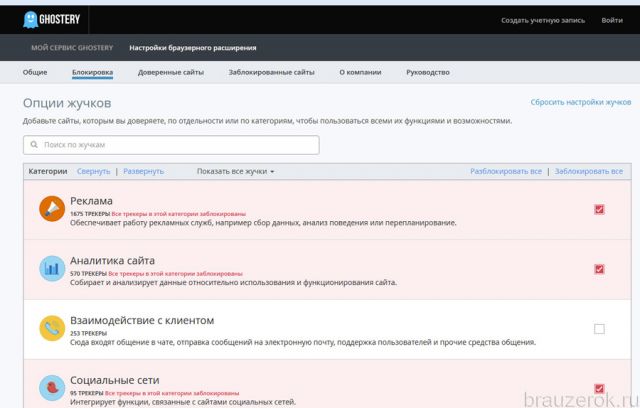
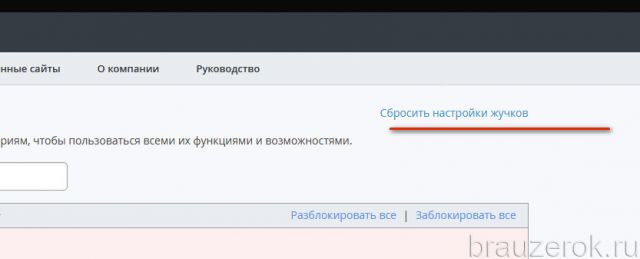
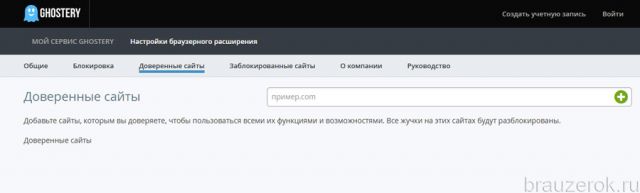
 Как скачать блокировщик рекламы для Firefox
Как скачать блокировщик рекламы для Firefox

